Поддерживает все браузеры
Chrome, Opera, Firefox, UC, Яндекс, Samsung, CM, Dolphin и все другие браузеры!
2. Ускоряет загрузку веб-страниц и экономит пропускную способность благодаря удалению рекламы.
3. Экономит время работы батареи, загружая только нужный вам контент
4. Помогает блокировать шпионское ПО, рекламное ПО и вредоносное ПО путем предотвращения загрузки зараженных вирусом доменов.
5. Помогает защитить вашу конфиденциальность путем блокирования систем слежения третьей стороны.
6. Помогает защитить вас от вредоносного ПО и фишинга.
Почему я по-прежнему вижу рекламу?
• Веб-сайт может кэшировать некоторую рекламу, подождите немного или перезапустите ваш браузер.
• Реклама и веб-контент некоторых веб-сайтов являются одним и тем же сетевым api-интерфейсом и эта часть рекламы не может быть блокирована.
Источник: play.google.com
Убиваем рекламу навсегда на телевизоре LG неважно какой у вас телевизор
adblock для смарт тв

Владельцы умных телевизоров часто сталкиваются с проблемой появления навязчивая рекламы на устройстве.
В этой статье мы дадим вам советы, как её отключить несколькими простыми способами.
Стоит заметить, если вы не пользуетесь интернетом во время просмотра телевизора, то самым простым и действенным решением будет отключение его от интернета.
Если вариант не подходит — перейдём к другим способам.
Одним из вариантов будет подключение телевизора к специальному DNS-серверу блокиратора рекламы (Adblock).
Это — сервис, который на основании вашего IP (индивидуального номера устройства в интернете) начнёт блокировать всю информацию, отправленную рекламодателями.
Как отключить рекламу на Samsung Smart TV
В последних обновлениях Smart TV, компания Samsung внедрила функцию рекламы, что основана на запросах пользователя в поисковых системах.
Чаще всего, рекламные баннеры и уведомления появляются в интернет-браузере и приложениях, мешая просматривать фильмы или видеоролики.
Избавляемся от неё вышеупомянутым способом:

- Переходим в раздел Сеть;

- Открываем вкладу Состояние сети, IP сети;

- Нажимаем на Настройки ДНС и вводим комбинацию цифр: 176.103.130.130.
Сохраняем изменения и наслаждаемся чистым браузером без надоедливой рекламы.
Если же что-то пошло не так, например, телевизор перестал подключаться к интернету, нажмите «автоматически выбрать ДНС» и настройки вернутся к стандартным.
Как отключить рекламу на LG TV
Телевизоры Самсунг и LG обладают похожим функционалом, поэтому способ, который описан в предыдущем абзаце, с минимальными изменениями подойдёт и в данном случае.
Обход блокировки в телевизорах OLED TV LG, TV LG, смена региона…Как войти в сервисное меню TV LG
Чтобы подключить телевизор к Адблоку, делаем следующее:
- Открываем меню Настройки;
- Переходим в Сетьподключения, расширенные настройки;

- Снимаем галочку с Автоматического подключения, и вводим: 176.103.130.130.
Опять-таки, можно не волноваться. Если что-то не заработает — возвращайтесь в это меню и поставьте галочку на Автоматическое подключение, чтобы вернуть заводские настройки.
Как отключить рекламу в Ютубе на телевизоре

Ютуб — отдельное приложение, которое не блокируется простым методом подключения к другому DNS-серверу.
Чтобы решить проблему в этом случае — скачайте стороннее дополнение для полной блокировки рекламы.
В сети таких можно найти десятки подобных программ с минимальными отличиями в функционале.
Рекомендуем использовать StopAd, который можно установить на телевизор из встроенного браузера по этой ссылке: https://stopad.io/tv.
Приложение — простое, но при наличии затруднений, на официальном сайте есть инструкция использования.
Надеемся, что описанные методы помогли вам, и вы сможете наслаждаться спокойным и приятным просмотром фильмов без назойливых вылезающих баннеров или долгих рекламных роликах.

Для блокировки рекламы мы изменим в настройках сети IP адрес DNS сервера. Воспользуемся мы DNS сервером такого сервиса, как AdGuard DNS. Для настройки переходим в настройки сети вашего телевизора и в ручных настройках вводим DNS 176.103.130.130 или 176.103.130.132 (второй отличается также помимо прочего блокировкой “взрослого” контента и безопасный поиск).


Реклама в YouTube после этого не показывается, и это радует. Так же режет некоторую рекламу в браузере (но я им редко пользуюсь на ТВ). Настройки DNS можно ввести и вашем роутере, тогда на всех ваших устройствах в сети будет меньше рекламы, но в роутере у меня прописан OpenDNS и Google DNS, поэтому проблему блокировки рекламы решаю локально.
Users interested in Adblock for samsung smart tv generally download:
Get rid of advertisements on any web page in Interner Explorer. It blocks flash, animations, text, etc.
Stops pop-ups, banners, inline text ads, flash ads, flying ads, etc. from showing up during your browsing sessions.
Stops the ads embedded in web pages from appearing during your browsing sessions and prevents websites from tracking your online activity.
If you ever dreamt of browsing the web with Internet Explorer without having to bear all the annoyable ads.
More results for «Adblock for samsung smart tv»
Additional suggestions for Adblock for samsung smart tv by our robot:
No exact matches found for «adblock for samsung. «. Results for similar searches are shown below.
Surf the Internet on a multi-tabbed web browser, supporting thousands of addons.
AdblockIE is an ad blocker for Internet Explorer and it is free.
Chrome addon to blocks popup ads and other advertisements on ThePirateBay.se.
Free adblocker on Internet Explorer blocks ads on YouTube, Facebook and more.
adblock tool for Internet Explorer. Adblock . the Adblock Plus community . ads, Adblock Plus
Xvirus Adblocker can prevent pop-ups and other types of ads.
Xvirus Adblocker is a handy
Surf the Internet on a Chromim-based browser without worrying about privacy.
a built-in adblocker. Moreover, just
This Chrome browser extension can hide advertisements in Gmail.
Ad Blocker: Stop Pop-up Windows, Close Ad sites, Remove Banner Ads and much more.
Firefox extension that can block anti-adblocker scripts and reveal page contents.
such as Adblock Plus can . Disable Anti-Adblock is a Firefox
Del Ad is a fast and efficient adblocker for Internet Explorer.
is an Adblocker for Internet
Adblocker for Google Chrome, with a customizable whitelist.
Источник: computermaker.info
Как заблокировать рекламу на компьютере в браузере с помощью Adblock Plus
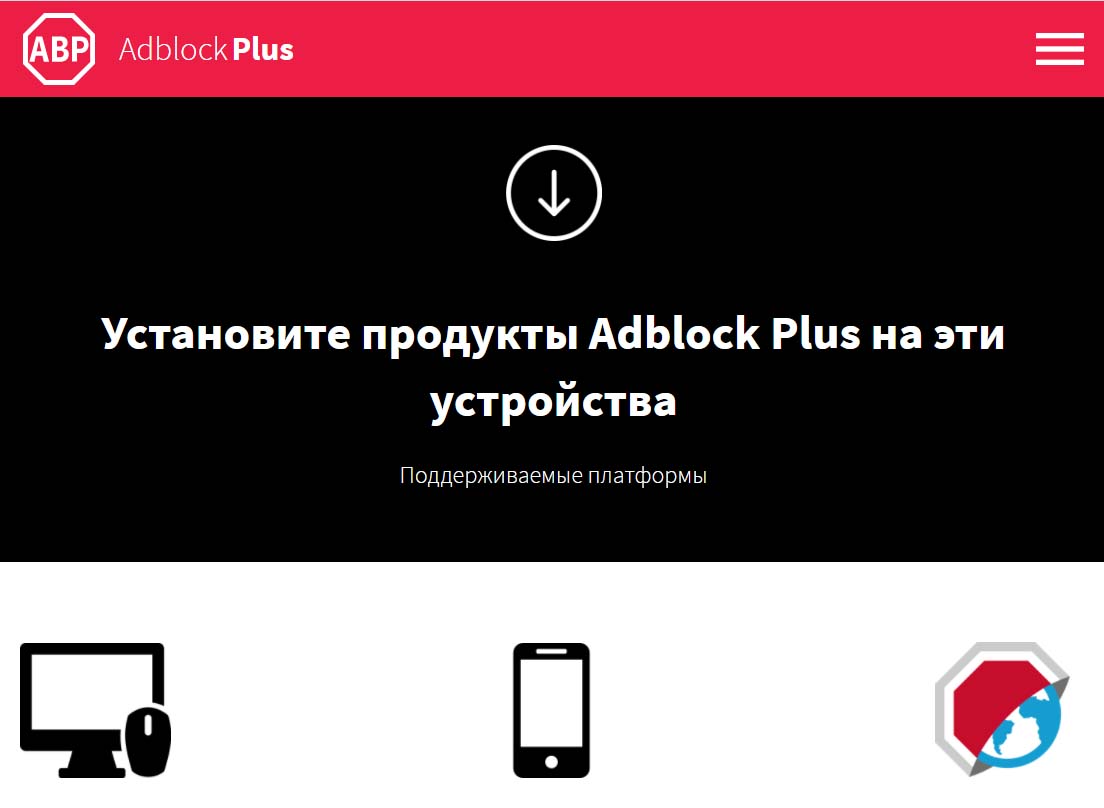
В этой статье мы разберем, как избавиться на компьютере от назойливой рекламы с помощью блокировщика Adblock Plus. Хотя эта бесплатная программа устанавливается в браузер в считанные секунды, есть определенные нюансы в ее настройке и работе. Поэтому дальше мы рассмотрим, как правильно установить и настроить расширение, в каких случаях оно не будет работать, как и зачем его отключать и другие вопросы.
Каковы возможности программы Adblock Plus (ABP)
На многих сайтах пользователям приходится буквально продираться сквозь дремучий лес рекламы, которая всячески отвлекает их от цели визита. Надо закрыть несколько всплывающих окон, проигнорировать множество рекламных баннеров, а при просмотре фильмов каждые пять минут отвлекаться на рекламные ролики. И это не самое худшее, так как всплывающая реклама нередко ведет на мошеннические сайты или содержит опасные для системы вирусы. Расширение Adblock Plus хорошо тем, что не только блокирует тонны рекламы, но и резко снижает риск заразить компьютер вирусами.
Расширение способно справиться с баннерами, всплывающими окнами, автоматически загружаемыми видео, назойливой анимацией, картинками и другими видами рекламы. Она избавит вас от необходимости терпеть рекламу в социальных сетях, на некоторых видеохостингах и популярных сайтах. В процессе работы это поможет вам лучше концентрироваться на поставленных задачах, а во время отдыха полноценно наслаждаться фильмами и другими материалами без отвлечений. И все это без оплаты и без утомительной регистрации.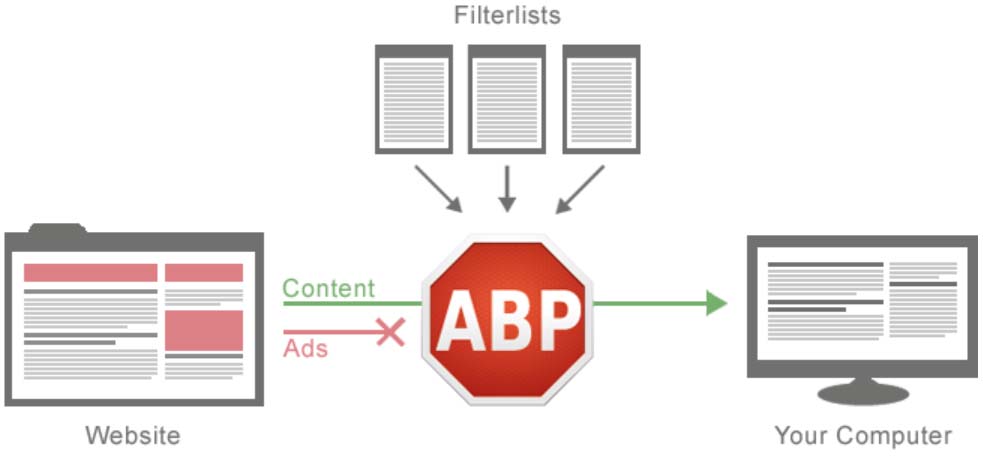
Как установить блокировщик рекламы Adblock Plus в браузер
Adblock Plus на сегодня можно установить во многих популярных браузерах. В частности, это Google Chrome, Internet Explorer, Opera, Яндекс.Браузер, Firefox и другие. Для их установки перейдите на официальный сайт разработчика и на открытой странице найдите колонку «Блокируйте рекламу на любом браузере своего компьютера». Внизу в ней есть список ссылок на программы. Найдите в нем имя своего браузера и кликните по нему.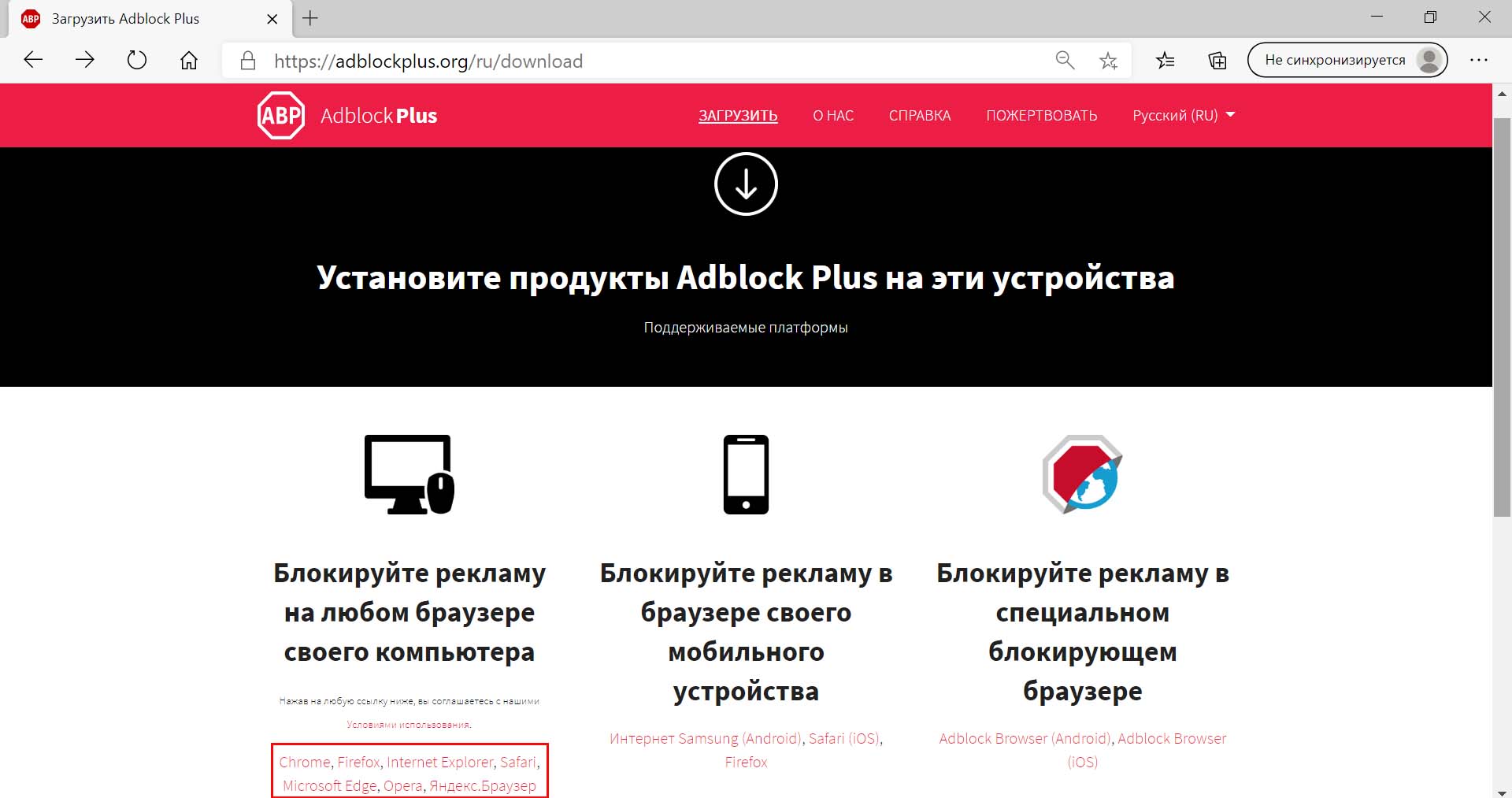
Напротив описания расширения Adblock Plus найдите кнопку «Установить», «Получить» или похожую и кликните по ней. Во всплывающем окне подтвердите свое намерение добавить в браузер блокировщик рекламы. По завершению процедуры появится сообщение об успешной установке.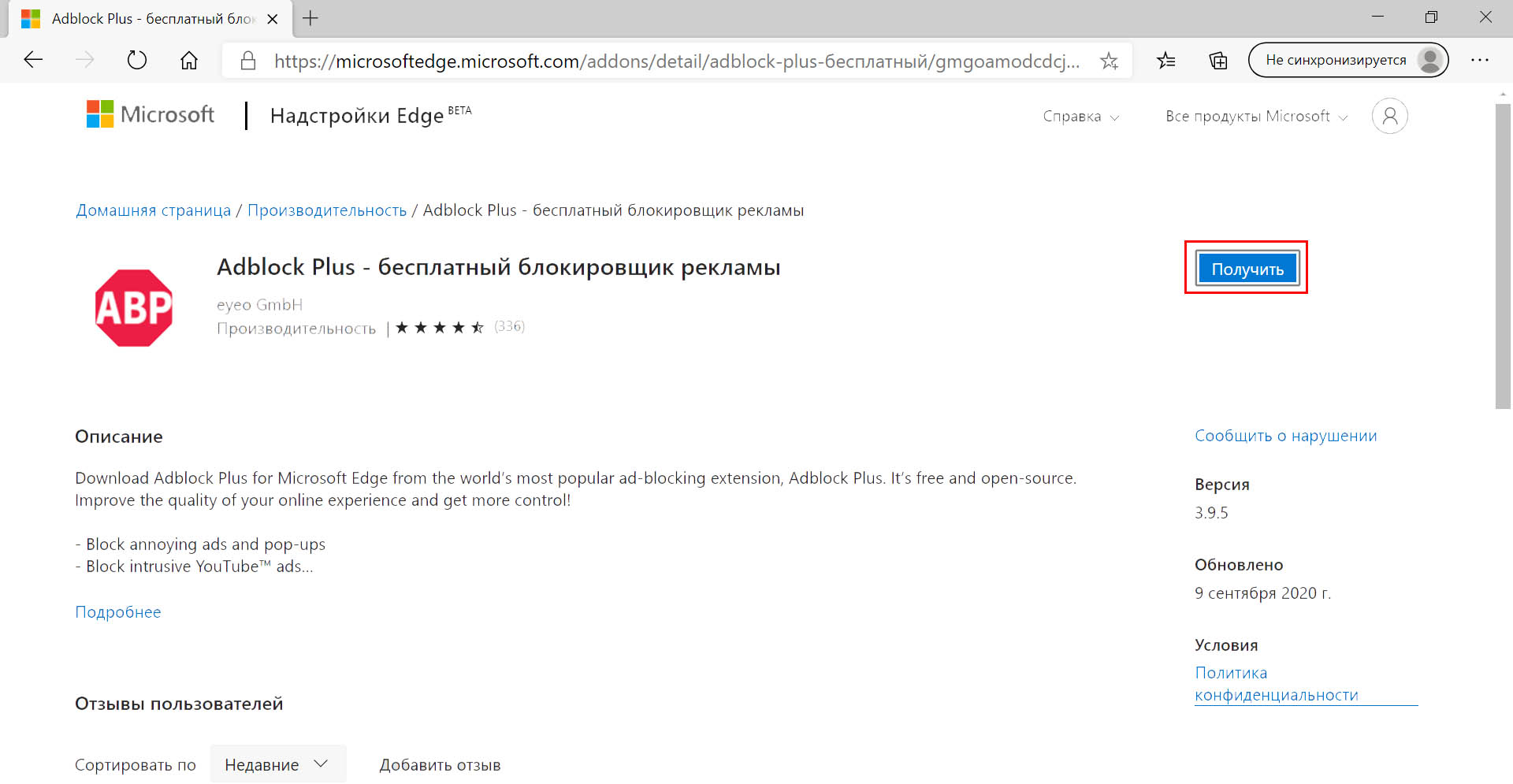
Как включить или выключить Adblock Plus в браузере
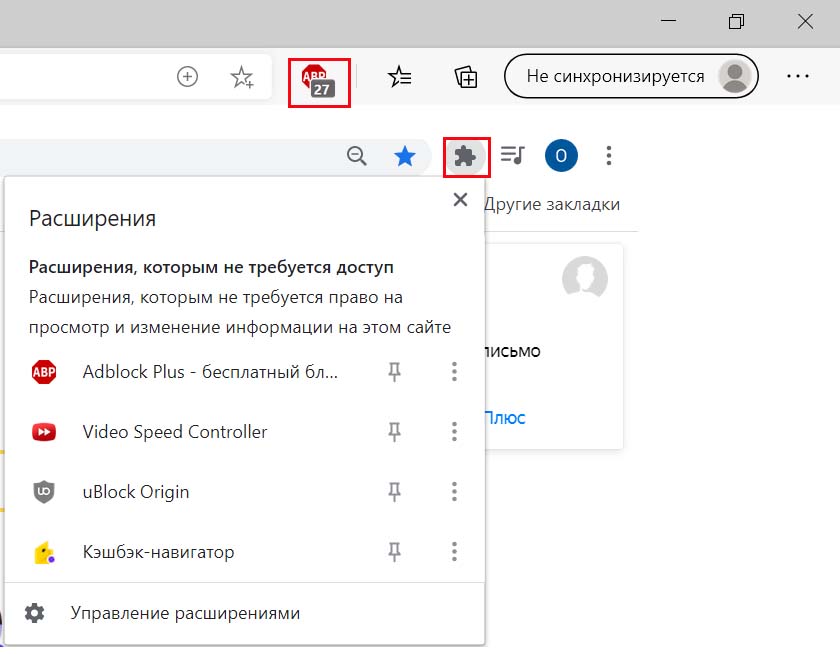
После установки расширения на панели инструментов появится соответствующий красный значок. Кликнув по нему, вы сможете включить или выключить расширение для конкретного сайта или страницы сайта. При этом красный значок означает активную программу, серый означает, что Adblock Plus на просматриваемой странице не работает. Если у вас установлено несколько расширений (дополнений), то значок может скрываться в списке расширений. Кликните по значку списка и найдите его там.
Как настроить Adblock Plus
Основные настройки Adblock Plus
Основных настроек в расширении не так уж много, поэтому вы легко разберетесь с ними. После установки на панели инструментов браузера появится соответствующий красный значок с аббревиатурой ABP. Щелкните по нему и нажмите в диалоговом окне значок шестеренки. В разделе «Общие» есть возможность разобраться с конфиденциальностью, допустимой рекламой и языком.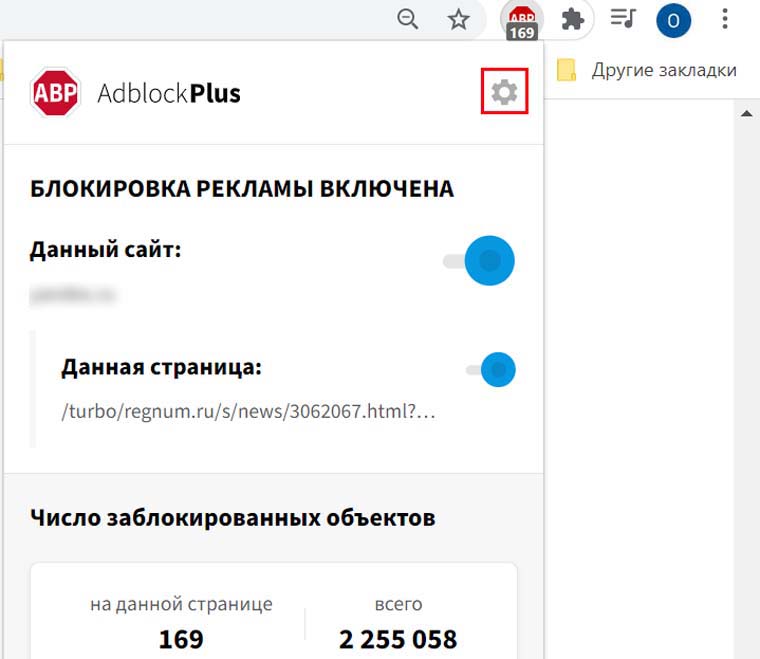
Начнем с раздела «Допустимая реклама». Многие люди терпеть не могут назойливую рекламу, но при этом охотно кликают по объявлениям контекстной рекламы, которая учитывает их интересы. Например, если вы искали в интернете возможности обустройства квартиры, то в контекстной рекламе увидите предложения дизайнеров, мебельщиков и других специалистов. Если вы не возражаете против такой рекламы, оставьте галочку в разделе «Включить допустимую рекламу». В разделе «Конфиденциальность и безопасность» вы можете запретить сайтам следить на вами на сайтах и в соцсетях, а в разделе «Язык» выбрать дополнительный язык для блокировки, если любите посещать, например, китайские или другие сайты.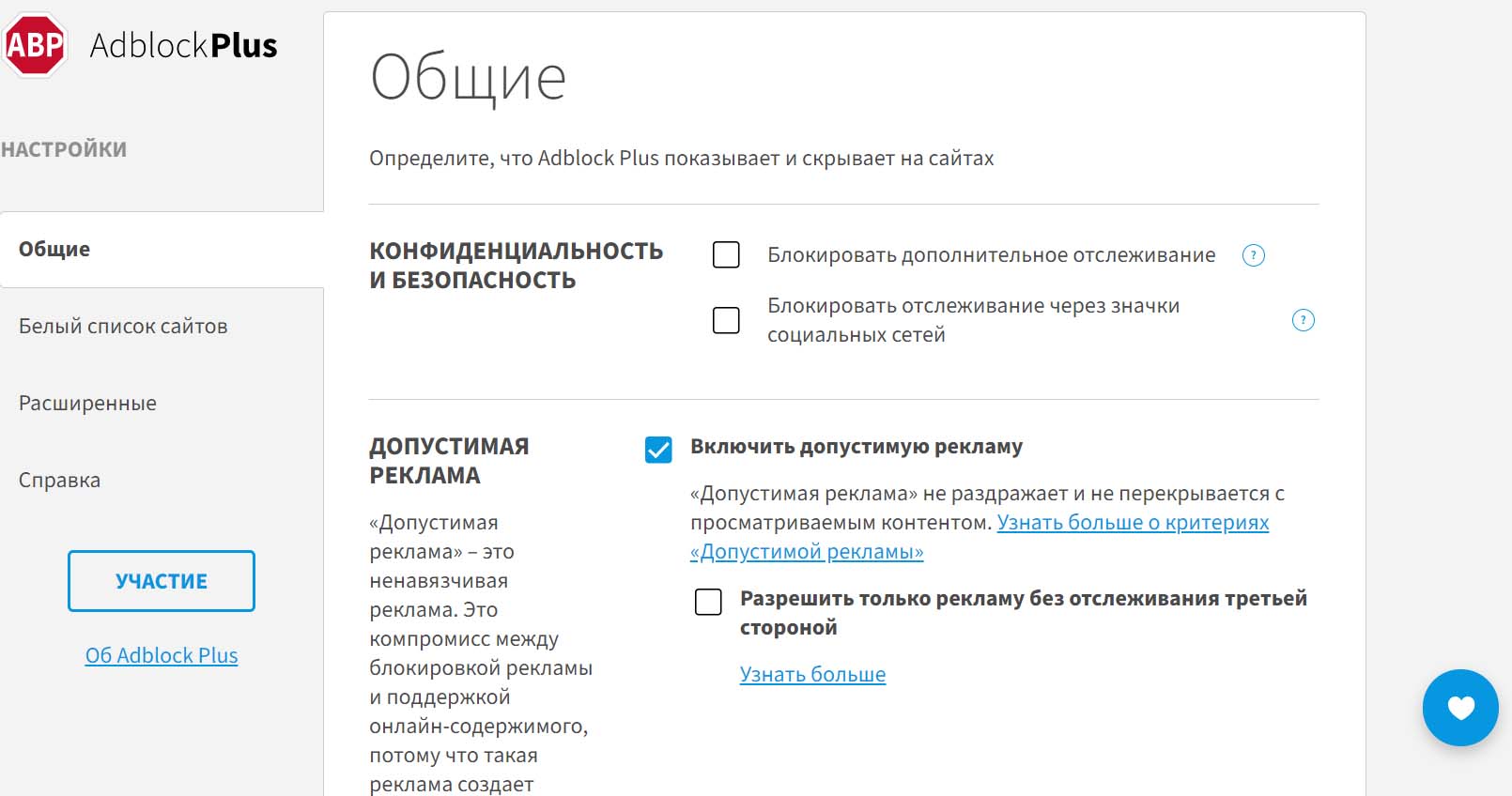
Как добавить сайт в исключение Adblock Plus
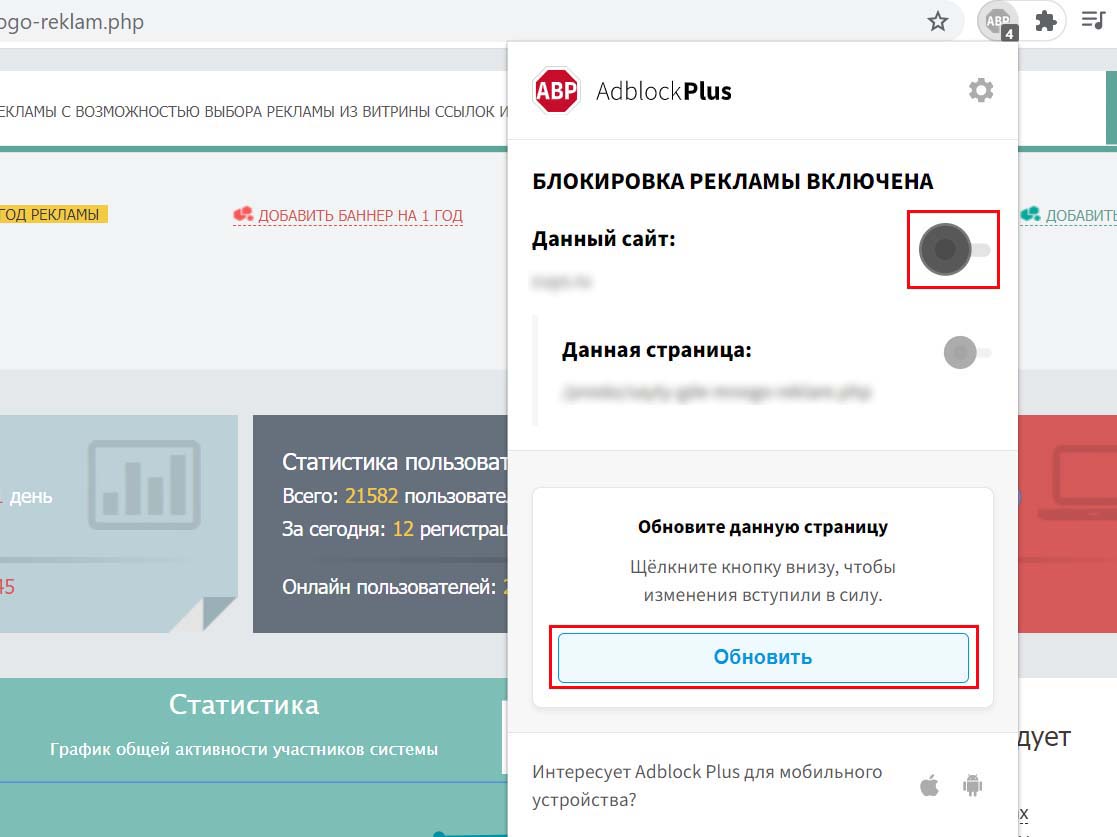
В разделе «Белый список сайтов» в будущем появятся те сайты, на которых вы захотите отключить Adblock Plus. Это может быть ваш собственный сайт, сайты, не работающие с включенным Adblock Plus или работающие некорректно. О них мы поговорим позже. Чтобы внести сайт в этот список необязательно вручную вбивать домены, достаточно на нужном сайте щелкнуть по значку расширения, перевести переключатель в положение «выключено» и обновить страницу.
Расширенные настройки. Работа с фильтрами
Еще часть настроек скрыта в строке «Расширенные» в меню слева. Вы можете оставить здесь настройки по умолчанию, например оставить опцию отображения количества заблокированных объявлений. На некоторых сайтах их число за несколько минут просмотра может достигать нескольких сотен.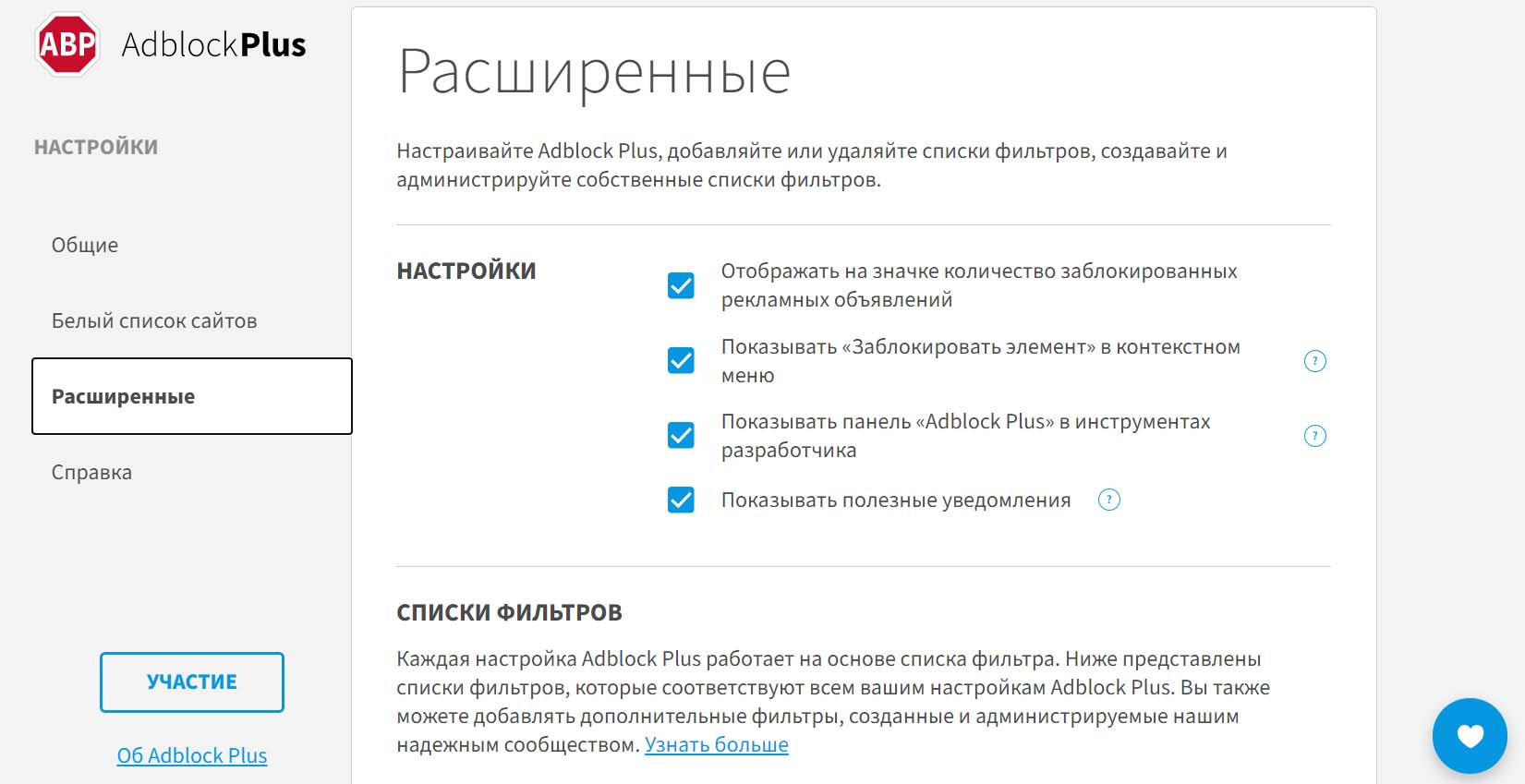
На этой же странице ведется работа с фильтрами. Фильтры — это база блокировщика рекламы. В своей работе блокировщик опирается на открытые списки сайтов с назойливой рекламой. Такие списки составляются разными компаниями на основе жалоб пользователей на назойливость или мошенничество.
В Adblock Plus можно как выбрать и загрузить списки фильтров из базы расширения, так и самому создавать и загружать фильтры. Однако не переусердствуйте, так как большое количество списков может замедлить работу браузера.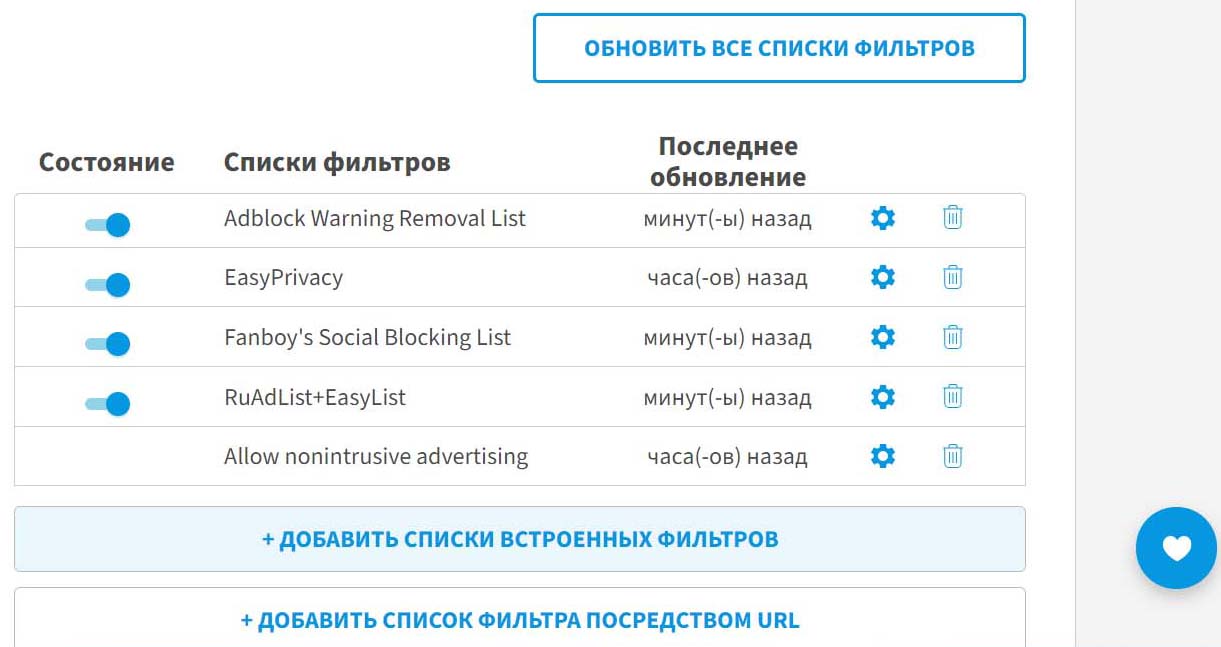
Расплата за установку расширения Adblock Plus
Война сайтов с Adblock. Надпись Adblock detected, please disable your Adblock Plus
Ходя рассматриваемое нами расширение бесплатное, за его установку все же придется расплачиваться определенными неудобствами. Связаны они с тем, что с появлением блокировщиков рекламы владельцы сайтов стали нести значительные убытки. Естественно, что многие стали искать способы обнаружения и блокировки самих блокировщиков. В один прекрасный момент вы можете прочесть на каком-либо сайте просьбу выключить Adblock. Она может встретиться вам и на английском языке и прозвучит так: Adblock detected, please disable your Adblock.
Причем владельцы сайтов борются с блокировщиками по-разному. Одни поясняют, что живут за счет рекламы и просят не блокировать ее. Другие же всячески препятствуют просмотру контента при включенном блокировщике. И если в первом случае вы можете просто проигнорировать сообщение, то во втором вам придется или отключить ABP, или воспользоваться другими блокировщиками.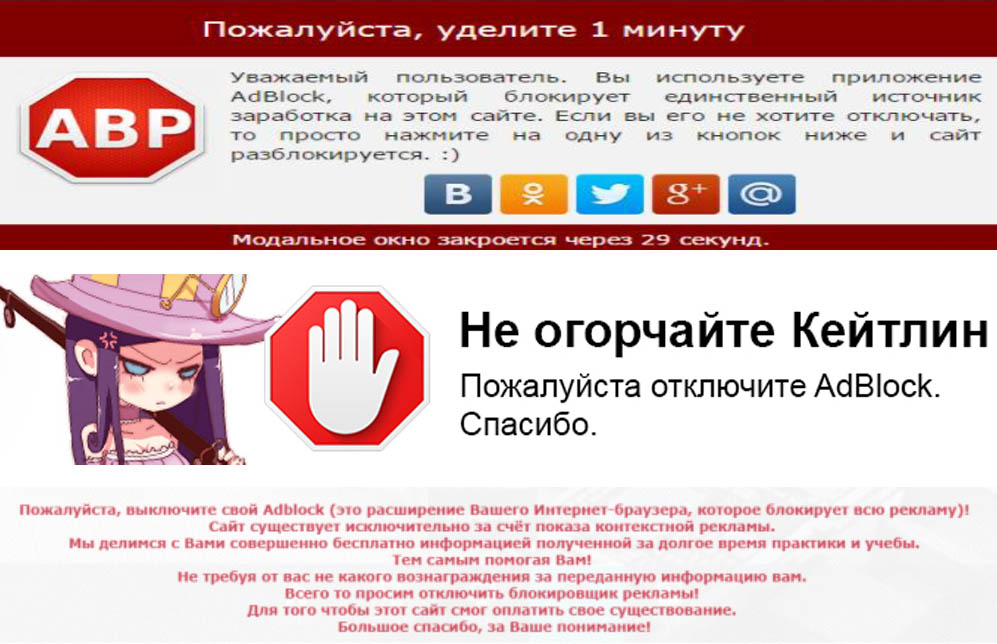
Приведем пример. Пользователь хочет посмотреть видео на одном из популярных сайтов. При включенном расширении ABP сервис автоматически переключается на очень низкое разрешение, смотреть фильм в котором некомфортно. При выключенном же расширении его досыта накормят рекламой через каждые несколько минут просмотра и каждой постановке видео на паузу.
В таких случаях можно поставить дополнительные блокировщики. Так как все шишки чаще всего летят на популярный Adblock, то его менее распространенные собратья вполне могут справиться с конкретным сайтом. Например, это может быть расширение uBlock Origin.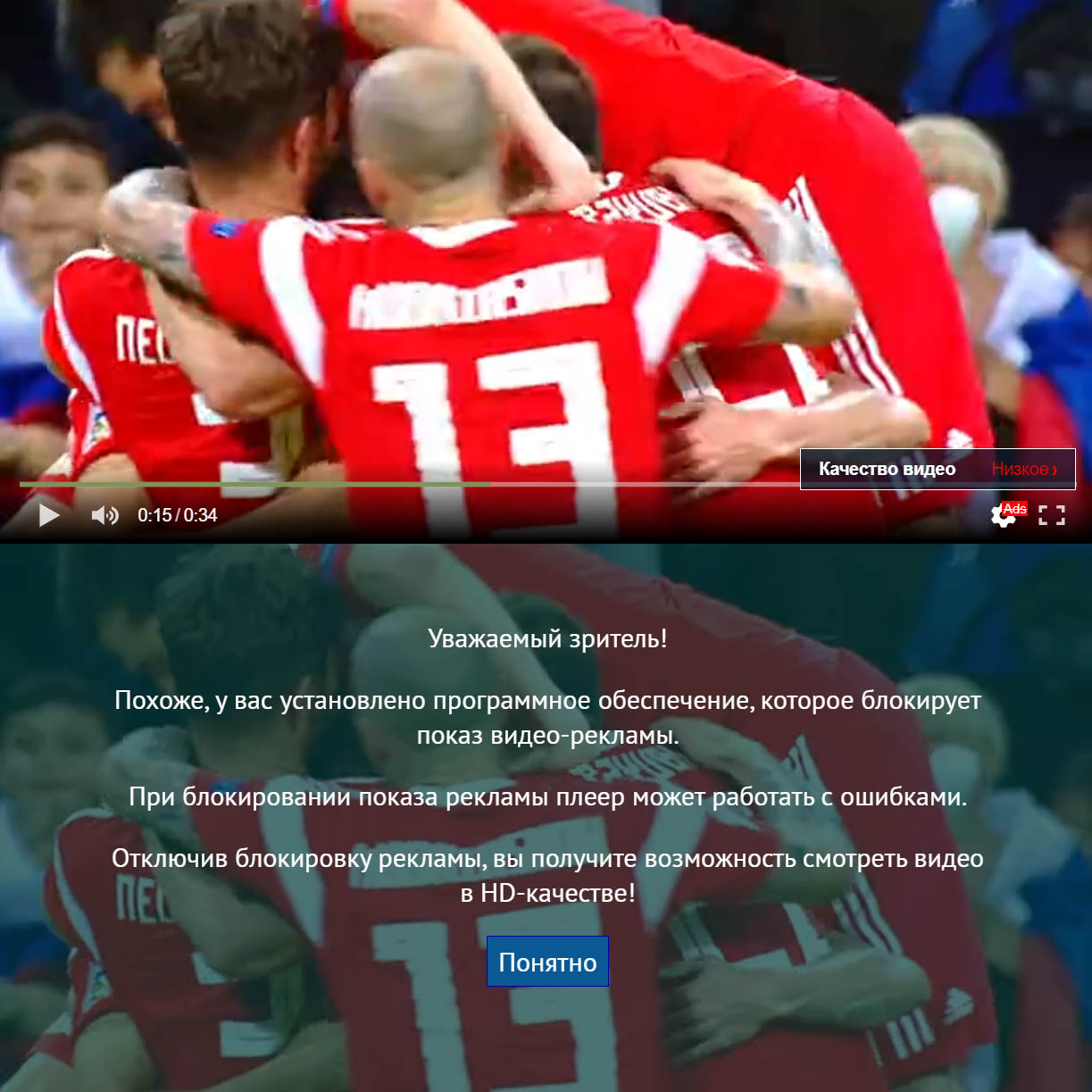
Некорректная работа сайтов
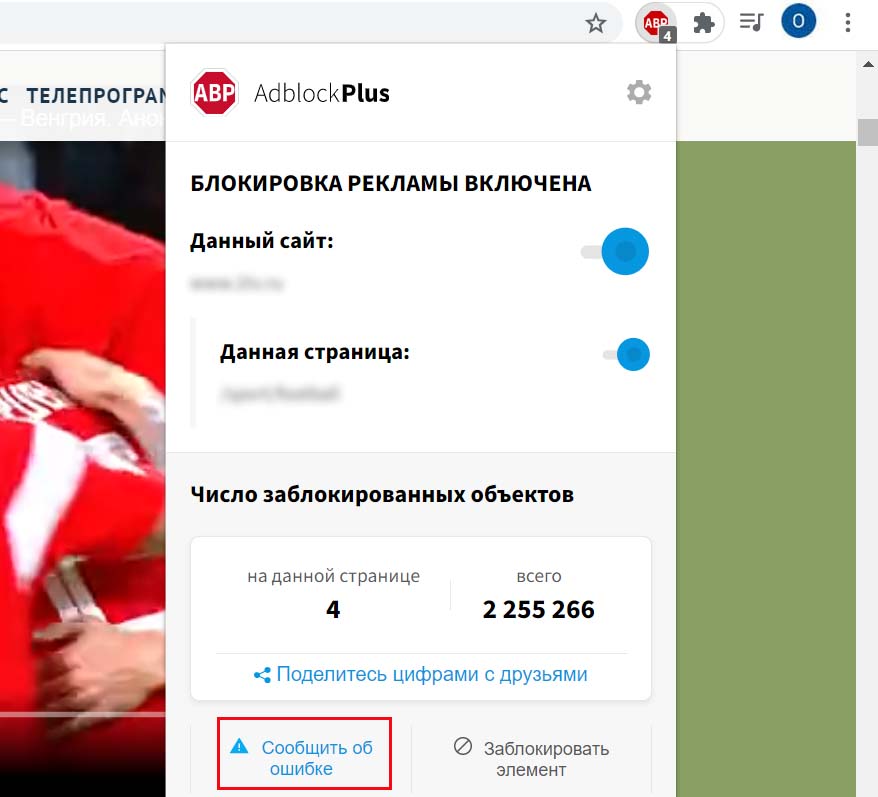
В некоторых случаях запуск ABP приводит к некорректной работе сайтов. На них перестают правильно работать отдельные формы, кнопки и другие элементы. Чаще всего пользователи в таких случаях думают о неработающем сайте, а не о том, что проблема во включенном Adblock Plus. Решение этой проблемы заключается в том, чтобы постоянно держать этот нюанс в голове, проверять работоспособность сайта с отключенным расширением и при необходимости добавить его в белый список (см. выше раздел «Как добавить сайт в исключение Adblock Plus»). Также вы можете сообщить о проблеме разработчику при помощи кнопки «Сообщить об ошибке», которая находится внизу окна при клике по значку ABP.
Если Adblock Plus не блокирует рекламу на YouTube или других сайтах
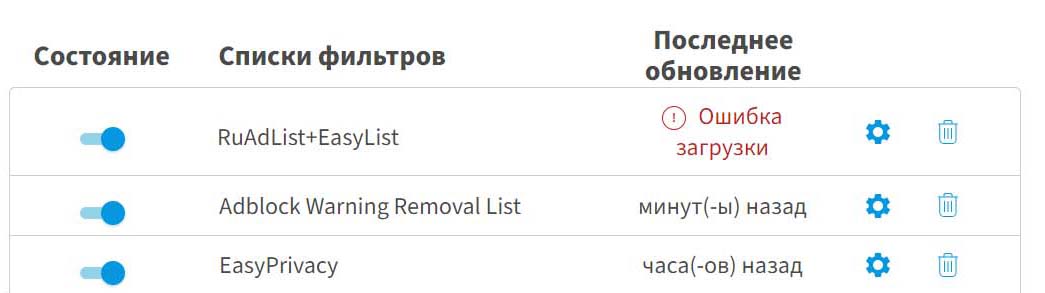
Если блокировщик перестал работать на YouTube или каком-то другом сайте, проделайте следующее. Убедитесь, что значок Adblock Plus на панели инструментов красный. Иногда человек хочет поддержать конкретный канал на YouTube, но по ошибке блокирует весь видеохостинг. Если все работает, кликните по значку ABP и по значку шестеренки. Перейдите в раздел «Расширенные» и посмотрите список фильтров.
Убедитесь, что у вас включен фильтр «RuAdList+EasyList» и при необходимости обновите его, нажав на шестеренку справа и выбрав «Обновить сейчас». Иногда проблема решается переустановкой расширения или самого браузера.
Как отключить, скрыть, показать или удалить Adblock Plus
Если вы хотите отключить Adblock Plus не на конкретном сайте, а для всего браузера, перейдите в раздел расширений. Например, в Google Chrome для этого нажмите три точки вверху, выберите «Дополнительные инструменты» и «Расширения». Найдите среди них ABP и щелкните переключатель. При этом значок исчезнет с панели инструментов, а расширение перестанет работать для всех сайтов.
Активировать его можно аналогичным включением переключателя. Но если вы хотите удалить блокировщик, нажмите в этом же окне кнопку «Удалить».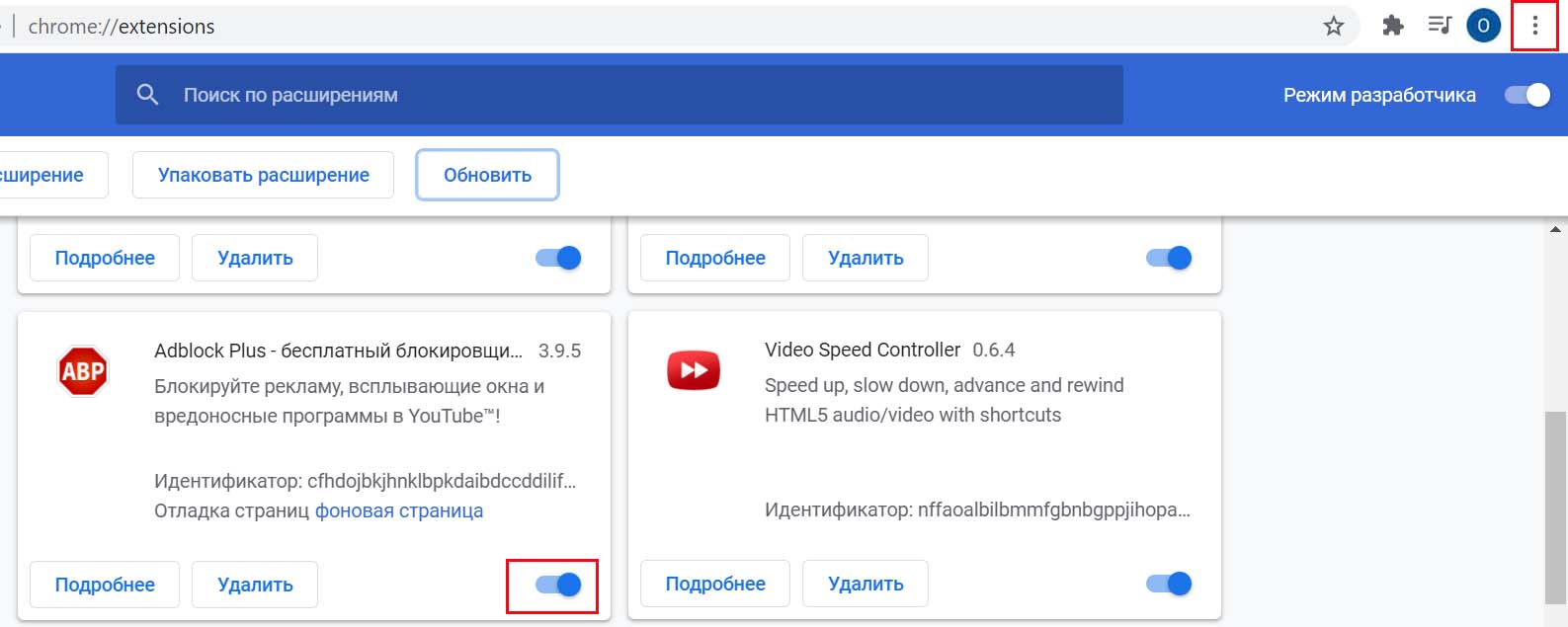
Иногда возникает необходимость в том, чтобы скрыть значок ABP с панели инструментов или, наоборот, отразить его для быстрого доступа. Делается это просто. Для скрытия значка кликните по нему правой клавишей мыши и выберите подходящую команду. Например, в Google Chrome это «Открепить из Быстрого запуска», в Microsoft Edge — «Переместить в меню», в «Яндекс.Браузере» — «Скрыть кнопку».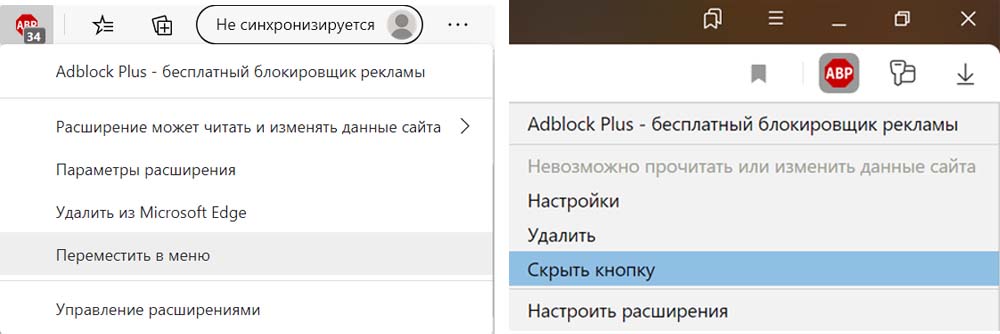
Чтобы отразить скрытый значок в Google Chrome, кликните по значку «Расширения» и напротив ABP кликните кнопку «Закрепить расширение». В Microsoft Edge кликните по трем точкам вверху, найдите значок ABP, кликните по нему правой клавишей мыши и выберите «Переместить на панель инструментов». В «Яндекс.Браузере» кликните по трем черточкам вверху и выберите «Дополнения». Затем нажмите «Подробнее» напротив ABP и кликните по кнопке «Показать кнопку».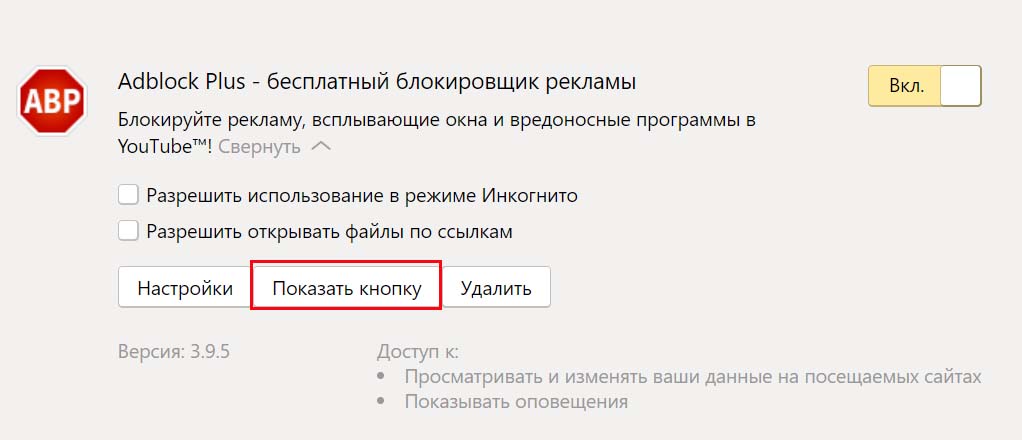
Как улучшить Adblock Plus
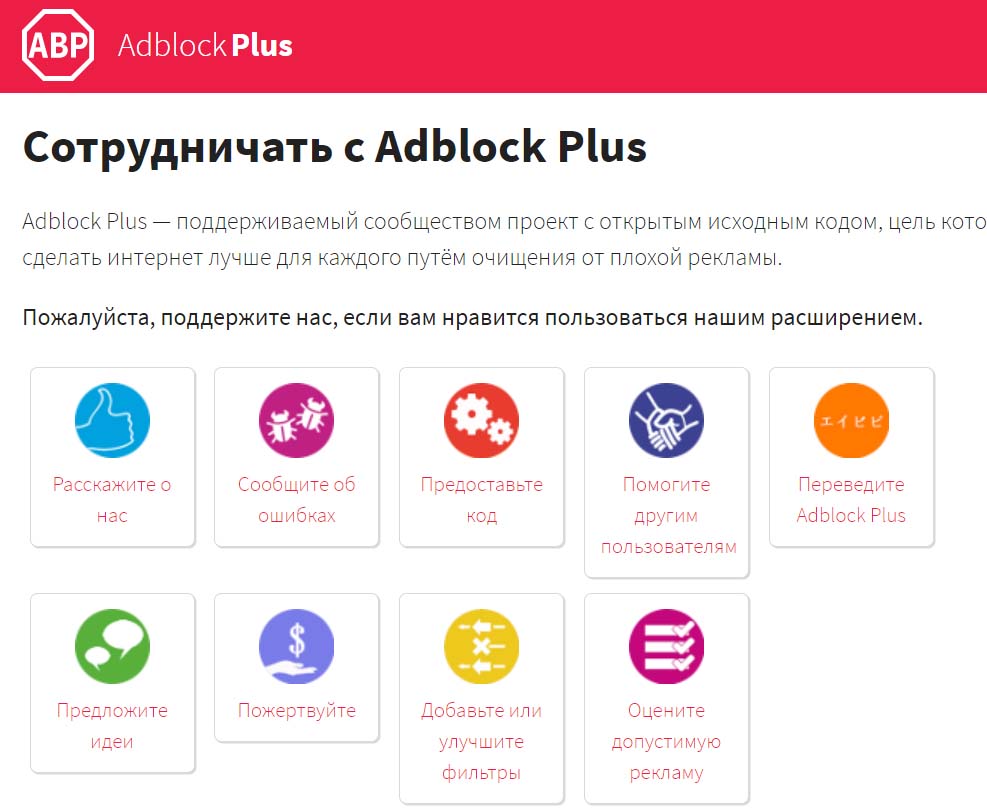
Разработчики Adblock Plus решили сделать приложение полностью бесплатным, получая доходы от пожертвований пользователей и от платы компаний, желающих попасть в белые списки. Вдобавок к этому приложение открыто для обсуждений и постоянно улучшается. Если вы захотите внести свою лепту в его развитие, в настройках расширения кликните по кнопке «Участие». Способ сотрудничества здесь предлагается разнообразный. Вы можете рассказать другим об используемой программе, сообщить об ошибках в ее работе, помочь пользователям, у которых еще нет опыта использования блокировщика, предложить идею по улучшению расширения, улучшить фильтры, пожертвовать деньги и другое.
Появление блокировщиков рекламы стало значительным шагом вперед в плане комфортного пребывания в цифровой среде. При этом компании реагируют на это явление по-разному: одни борются с блокировщиками и придумывают новые способы их обхода, другие работают над тем, чтобы их реклама стала более естественной и интересной. В любом случае активная работа в этом направлении не только компаний, но и самих пользователей, поможет со временем найти наилучшее решение.
Источник: gadgetpage.ru